
¿Has intentado alguna vez dar de baja tu cuenta de Facebook? seguramente muchos lo habrán intentado pero hasta la fecha no tengo constancia de que lo hayan conseguido. ¿Has pedido alguna vez a Google que elimine tus datos de sus indexados? muchos lo han intentado y otros tantos han emprendido acciones legales contra estas grandes corporaciones sin que hasta la fecha se tenga constancia de que lo hayan podido conseguir.
En medio de todo este problema surge la necesidad de pedir a los administradores de sitios web que implementen medidas para que sus usuarios o clientes puedan ejercer su “derecho al olvido” (el de sus datos) sin necesidad de entrar en la maquinaria de la legalidad vigente para cada país para poder conseguirlo y que poder llevar esta acción a cabo sea tan simple como haberse dado de alta alguna vez. En este artículo te mostramos como ponerlo en practica en Joomla.
El derecho al olvido es un derecho relacionado con el Habeas Data y la protección de datos personales. Se puede definir como el derecho que tiene el titular de un dato personal a borrar, bloquear o suprimir información personal que se considera obsoleta por el transcurso del tiempo o que de alguna manera afecta el libre desarrollo de alguno de sus derechos fundamentales. Como cabe apreciar, este derecho puede en ocasiones colisionar con la libertad de expresión. Fuente: Wikipedia.
Le toca el turno a Joomla 2.5/3.2, versiones en las que implementaremos el plugin Delete My Account para permitir a usuarios registrados el poder eliminar la cuenta “definitivamente” sin la mediación del administrador del sitio web.
Tabla de contenidos
Delete My Account
Instalación y configuración del plugin
- Descargar el plugin (previo registro gratuito) desde la web del autor.
- Desde el Gestor de Extensiones, Instalar, seleccionar el plugin descargado e instalarlo.
- Ir al Gestor de Plugins, habilitarlo y establecer los parámetros necesarios.
- En el Gestor de Menús crear (si no existe) el Menú Usuarios.
- Añadir un ítem nuevo “Eliminar mi Cuenta” como Enlace externo. En en campo url colocar # y en Acceso “Registrados”.
- En la pestaña “Tipo de enlace”, en el campo “Link CSS Style” establecer el valor “f90-delete-my-account” (sin comillas).
- Guardar los cambios.
- Crear (si no existe) desde el Gestor de Módulos un módulo tipo Menú “Menú Usuarios” que cargue el menú creado.
Configuración recomendada del plugin si queremos que se elimine la cuenta en lugar de bloquearla.
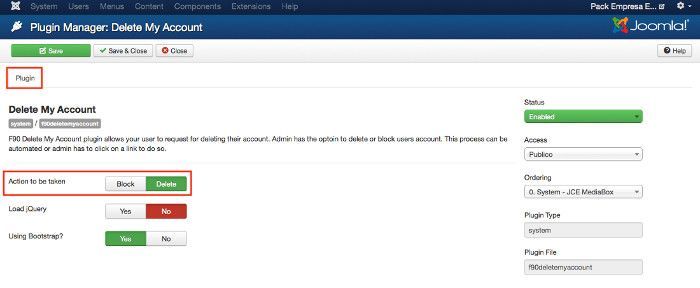
Configuración del menú, pestaña “Detalles”.
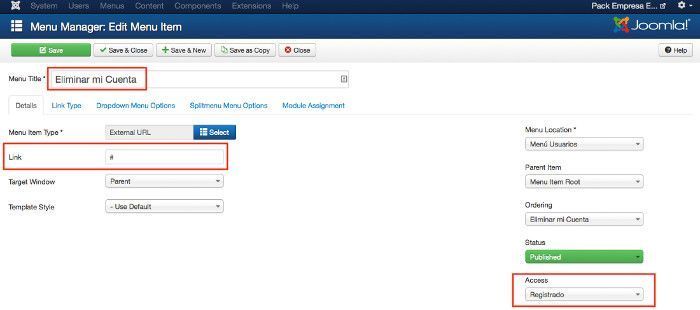
Configuración del menú, pestaña “Tipo de Enlace”.
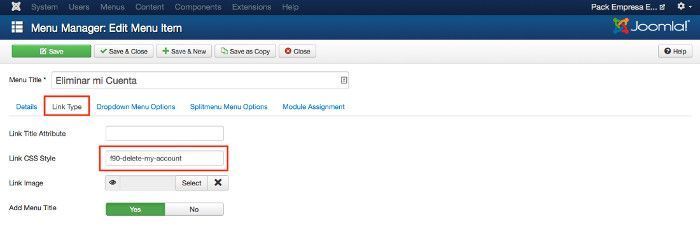
Menú de Usuarios, configuración recomendada.
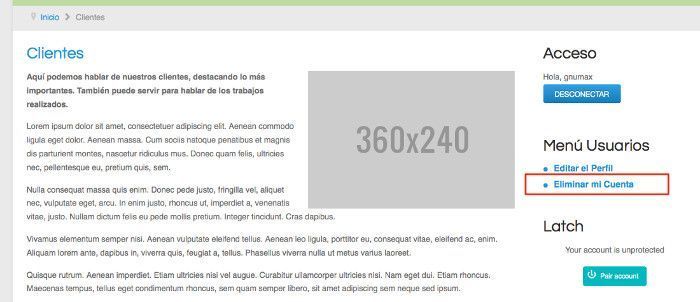
Aviso de eliminación de la cuenta del usuario.
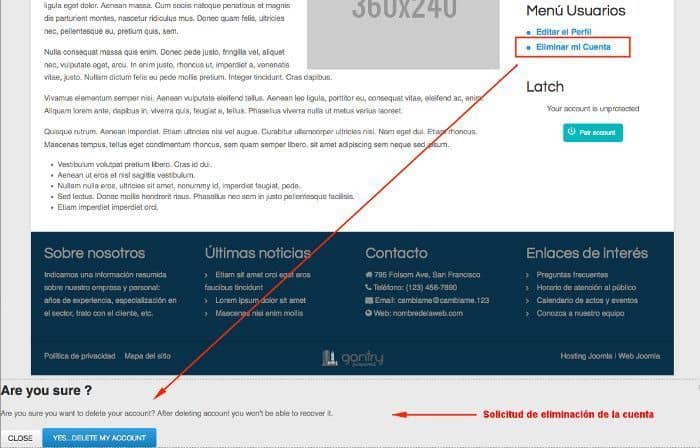
En el siguiente vídeo te mostramos como instalar el plugin Delete My Account, como crear el ítem de menú que implemente la funcionalidad de eliminación de la cuenta en el Menú de Usuario y ver un caso practico de eliminación “total” de la cuenta.
Todo usuario debería poder ejercer el derecho a que sus datos sean eliminados definitivamente de un soporte o sistema informático, bien de forma directa, sin intervención de terceros o mediante la petición formal por los medios de que disponga. El derecho al olvido debería formar parte del desarrollo de toda aplicación web o de dispositivos que se precie.
¿Te ha resultado útil este artículo?

Miembro del equipo de soporte técnico de Webempresa.
Coordinador de contenidos en el Blog y en Youtube.
Soporte técnico en CiberProtector. Teacher en Webempresa University










